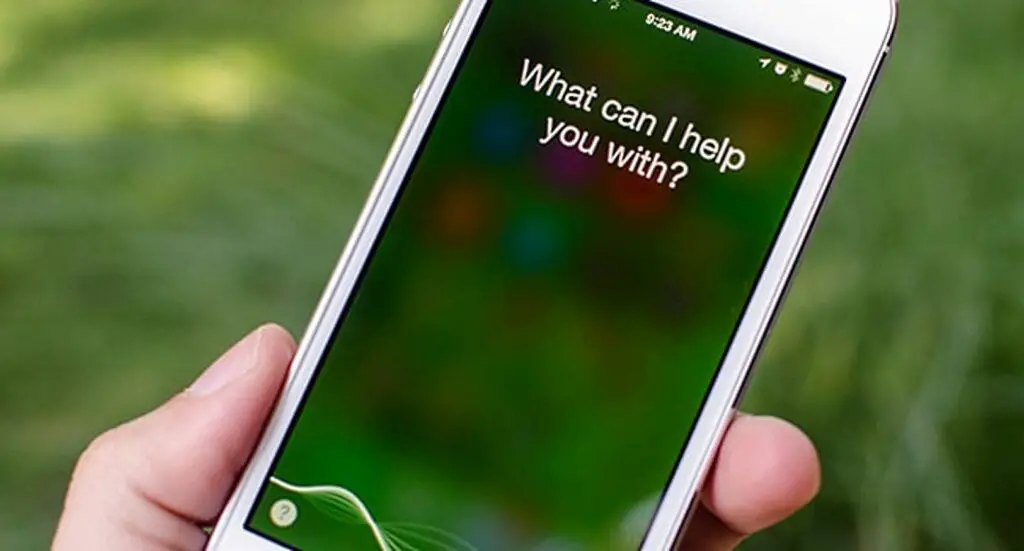
Vad du ska veta
- Ändra Siris röst genom att gå till inställningar > Siri & Sök > Siri Voice.
- Välj mellan amerikanska, australiska, brittiska, indiska, irländska och sydafrikanska manliga och kvinnliga röster.
- Från och med iOS 14.5 har Siri inte längre en standardröst. iPhone- och iPad-användare kan välja en när de ställer in sin enhet för första gången.
Den här artikeln förklarar hur du ändrar Siris röst och accent på enheter med iOS 9 eller senare eller med iPad OS 13 eller senare.
Hur man väljer ett nytt accent eller kön för Siri
Med iOS 14.5-uppdateringen eliminerade Apple ett standardröstalternativ för Siri. Istället kan du välja mellan flera olika alternativ när du ställer in din iPhone och iPad för första gången. Efter den första installationen kan du ändra hur Siri låter i appen Inställningar. Här är hur:
-
Öppna inställningar på din iPad.
-
Knacka Siri & Sök.
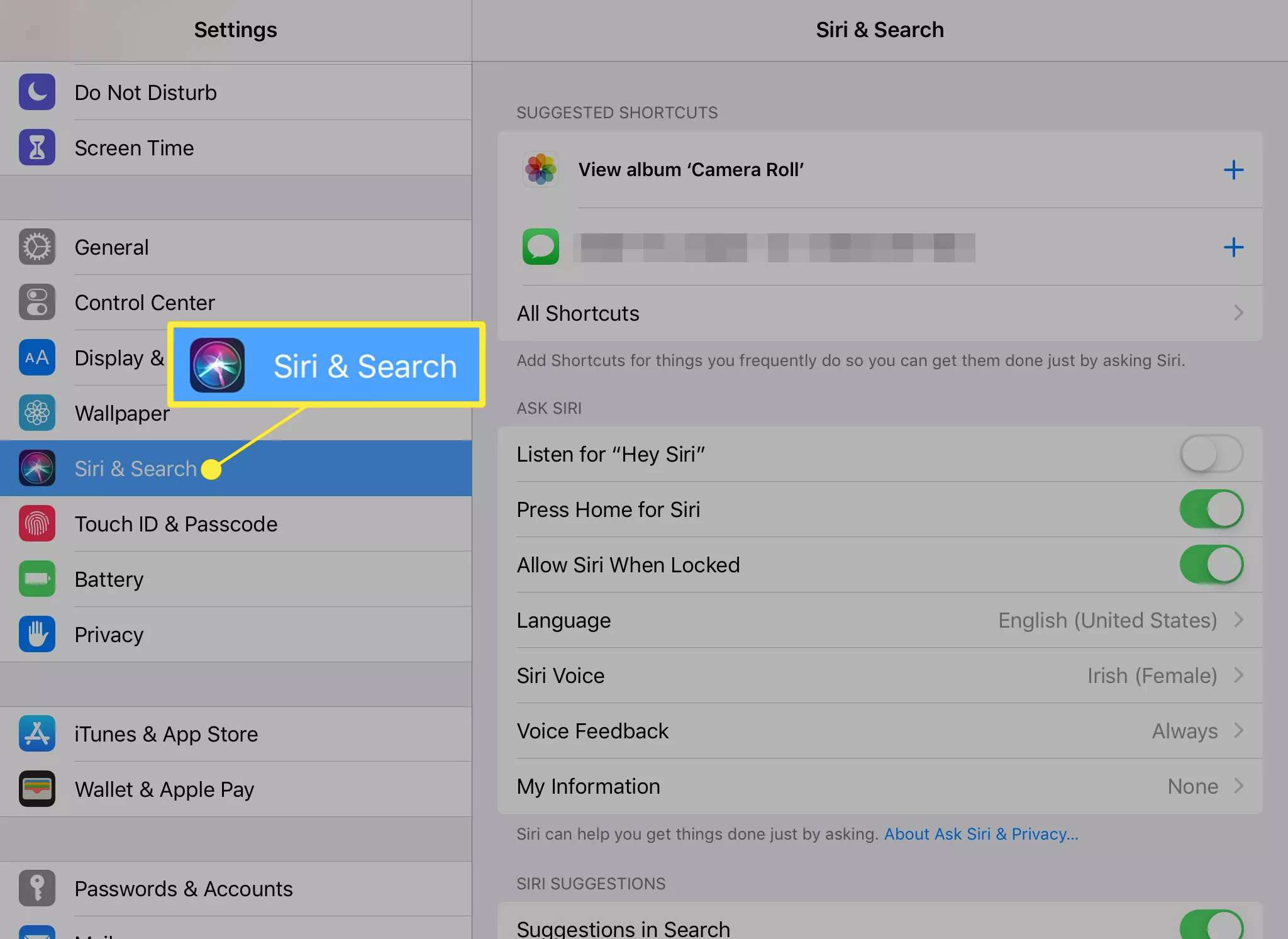
-
Knacka Siri Voice.
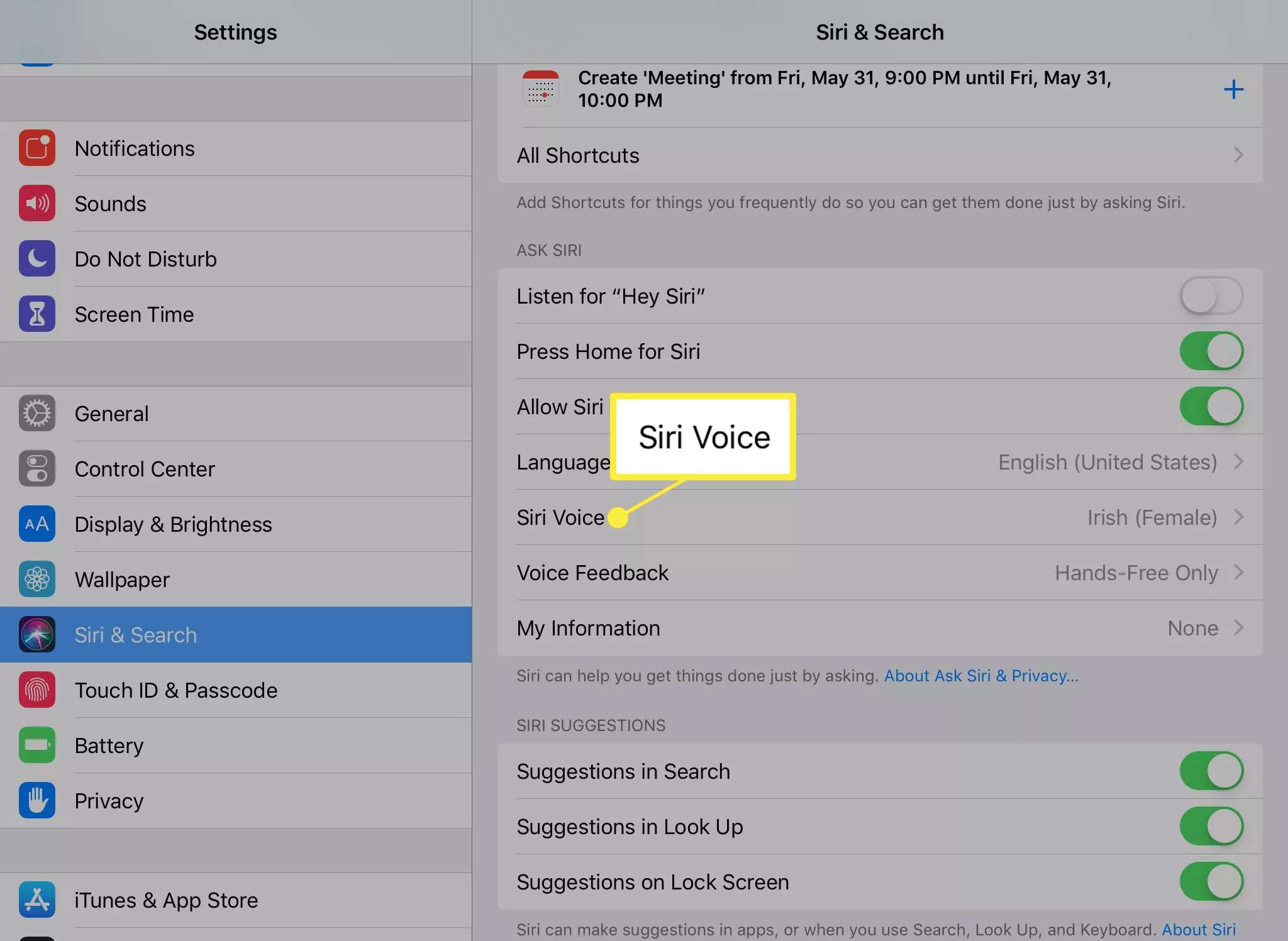
-
Skärmen Siri Voice visar alternativen för Siris röst. Den stöder för närvarande fyra röster med amerikanska, australiska, brittiska, indiska, irländska och sydafrikanska accenter. Apple lägger till nya röster med jämna mellanrum. Till exempel lade Apple till en indisk röst för engelsktalande som börjar med iOS 13 och iPadOS 13.
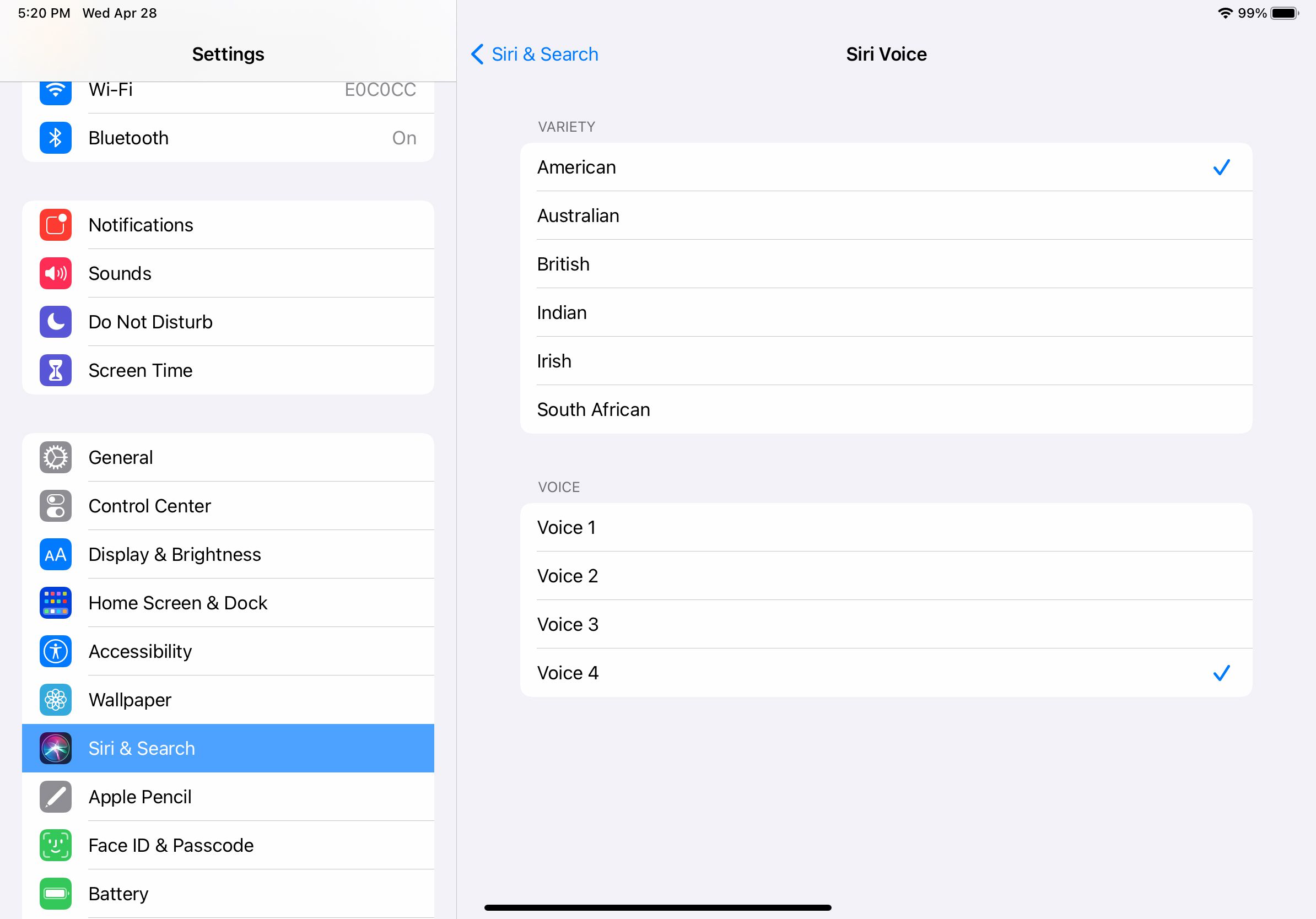
-
För att förhandsgranska Siri-rösterna, tryck på ett accent- eller könalternativ. Siri kommer att säga, «Jag är Siri, din virtuella assistent,» med den röst och accent som valts.
När du har valt en ny Siri-accent laddar iPad ner en fil för rösten.
Hur man ändrar Siris språk
Du kan välja ett annat språk för Siri, vilket är bra om du vill behålla dina spanska kunskaper eller använda franska. För att ändra Siris språk, gå till huvudsidan för Siri (tryck på Siri & Sök länken högst upp på skärmen) och välj Språk. Det finns dussintals språk att välja mellan, inklusive kinesiska (mandarin), spanska, ryska och italienska, tillsammans med regionala versioner av de flesta av dem.
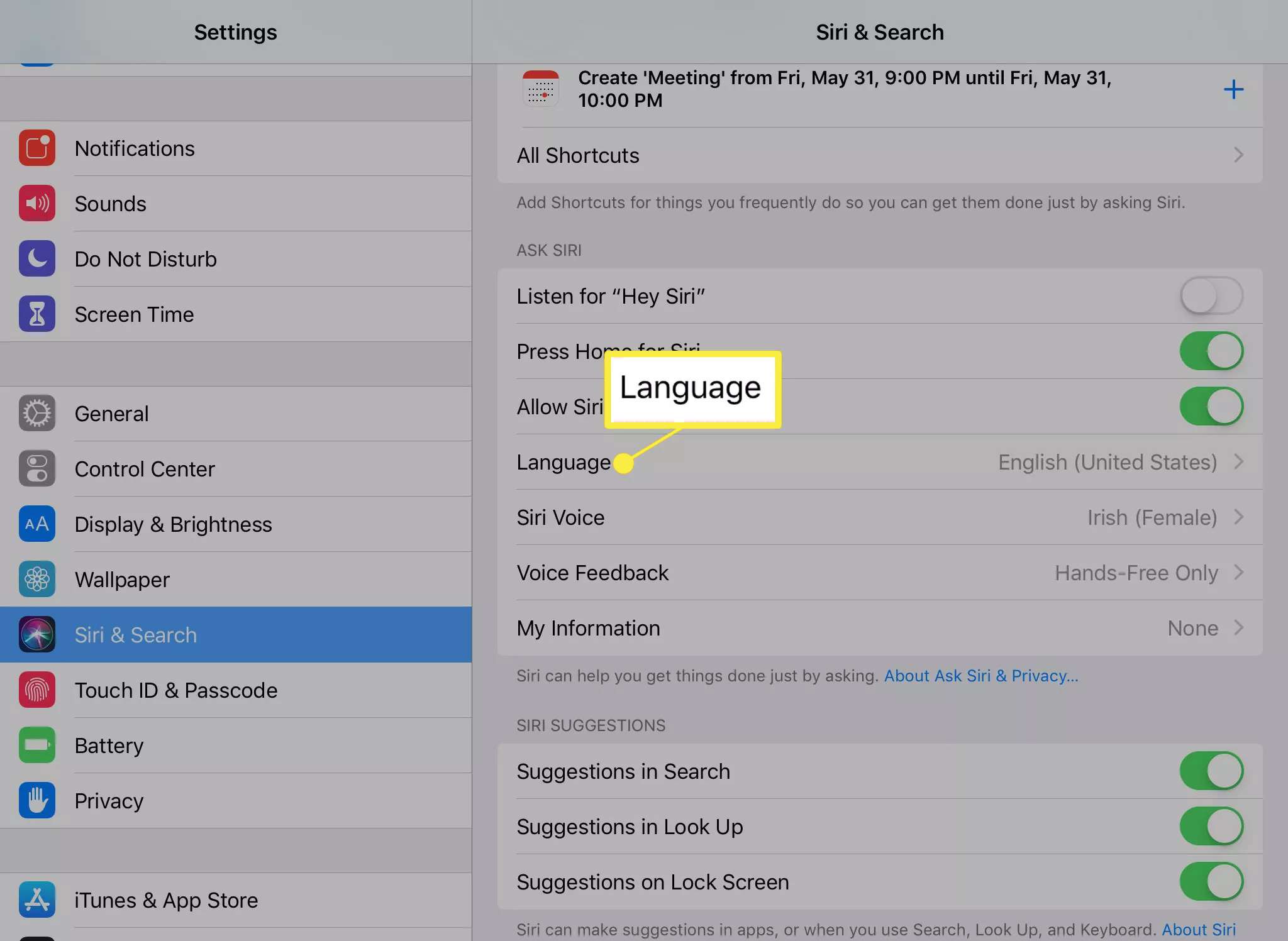
Siri lyssnar också på kommandon på dessa språk, så du måste prata ryska för att få ett korrekt ryska svar.
Andra ändringar att göra för Siri
I Siri-inställningarna kan du också anpassa när och hur du aktiverar den digitala assistenten. Använd dessa inställningar om du är orolig för integritet eller inte planerar att använda Siri ofta.
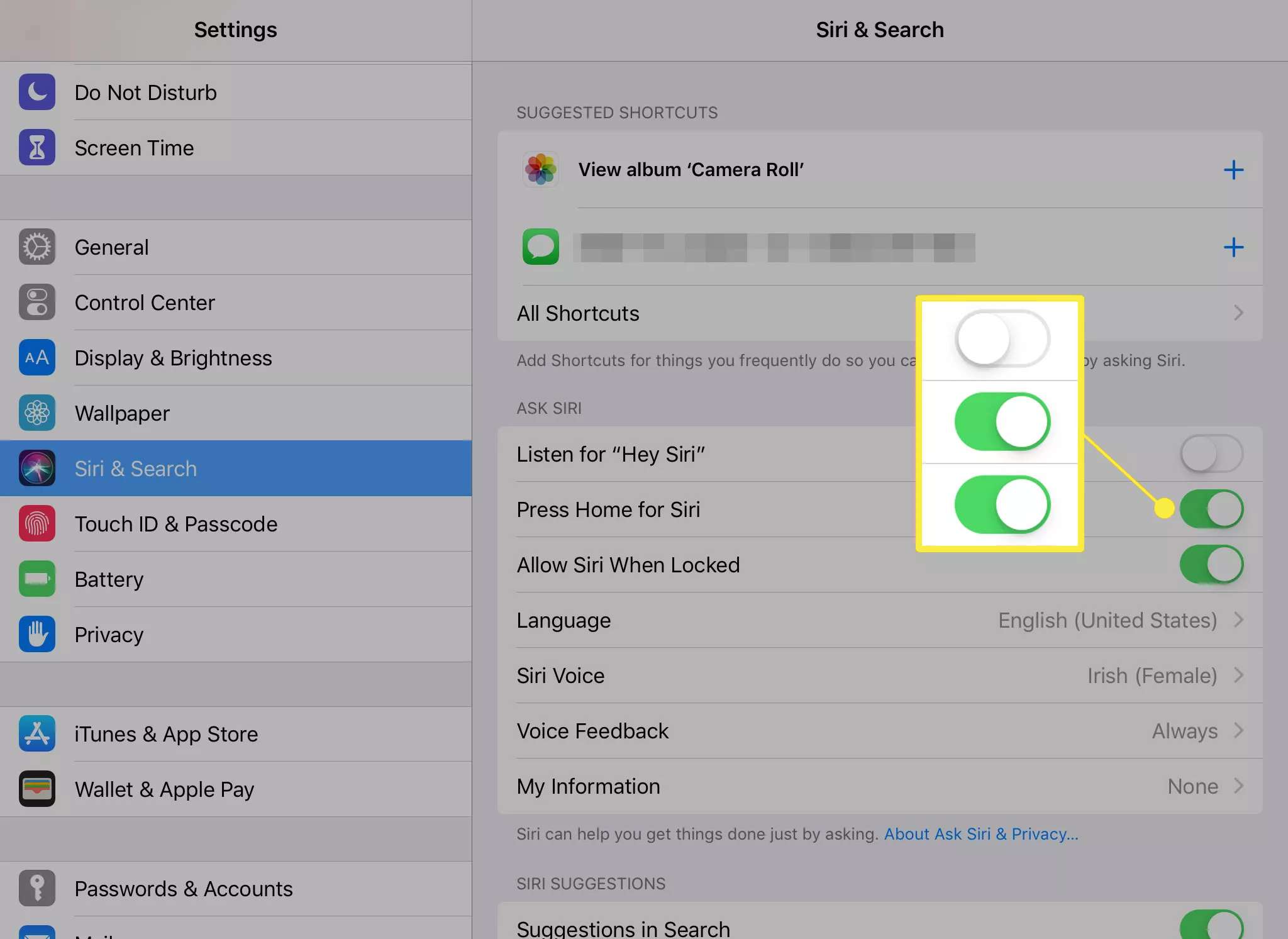
Tillåt inte Siri när din enhet är låst
Som standard kan du aktivera Siri när din iPhone eller iPad är låst, vilket är bekvämt. Men det låter också alla som plockar upp din enhet aktivera Siri. Det startar inte appar utan att logga in, men det kan ringa telefonsamtal, ställa in påminnelser och visa kommande schemalagda möten.
Stäng av «Lyssna efter hej, Siri»
«Hej, Siri» är jättebra när du är i bilen eller vid datorn och inte vill ta dig tid att trycka på iPhone-hemknappen. Men det betyder också att din enhet hela tiden lyssnar på dig. Denna röstinspelning skickas inte till Apple, men den kan använda batteriström, så om du inte använder «Hej, Siri», stäng av den.